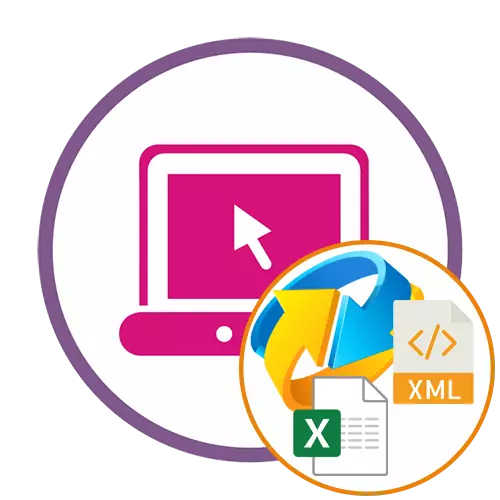
Metode 1: OnlineConvertfree
Når det gjelder funksjonaliteten, er OnlineConvertfree primitivt, men alle verktøyene som er tilstede her, vil være ganske nok til å konvertere XLS-format i XML med komfort og minimumshandling.
Gå til online-tjenesten OnlineConvertfree
- Åpne OnlineConvertfree-hovedsiden og klikk på "Velg fil".
- I "Utforsker" finner du det nødvendige XLS-objektet og dobbeltklikk på det med venstre museknapp.
- Du kan fylle opp listen for samtidig konvertering ved å klikke på "Legg til flere filer".
- Etter at du har valgt sluttformatet riktig, og klikk på "Konverter".
- Konverteringsprosessen tar bokstavelig talt noen få sekunder, og så vil det bare forbli å klikke på "Last ned".
- Forvent nedlastingen og fortsett til samspillet med mottatt element.
- Hvis du har blitt håndtert flere filer samtidig, kan du laste dem ned i zip-arkivet slik at de er plassert i en katalog og følg ikke sorteringen.
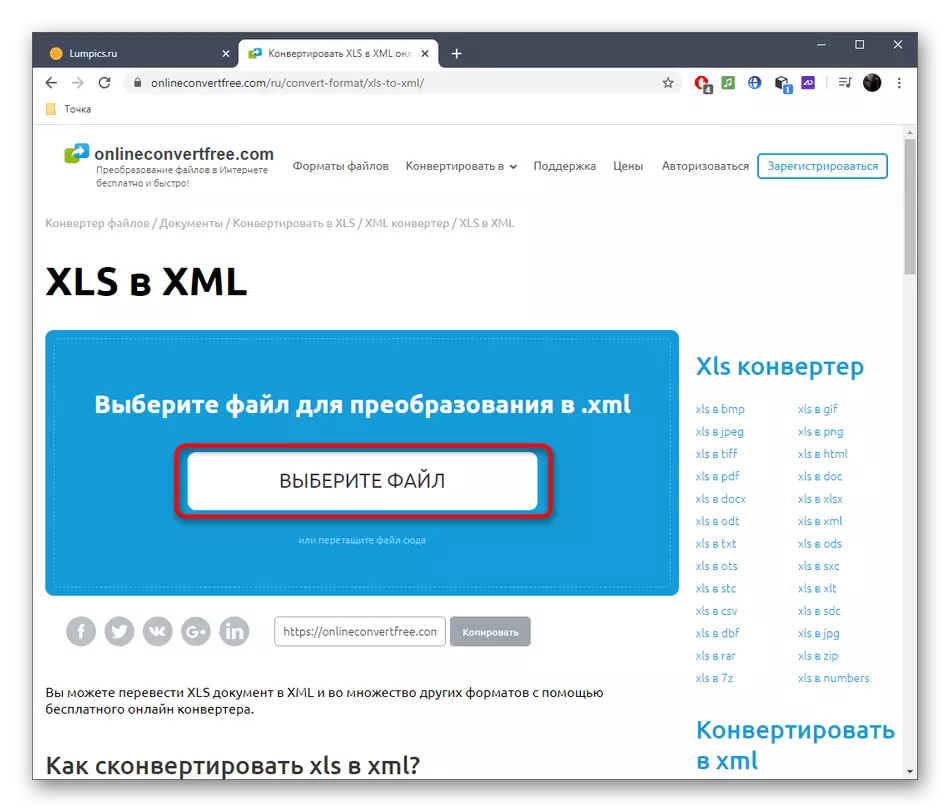
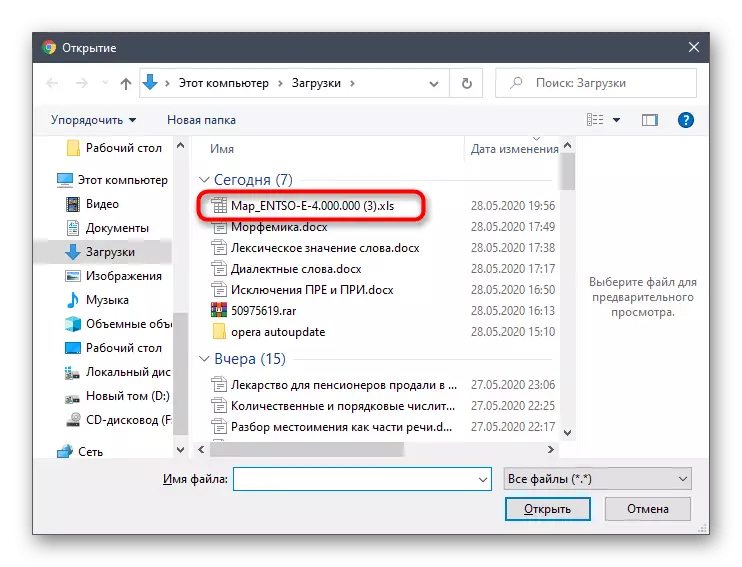
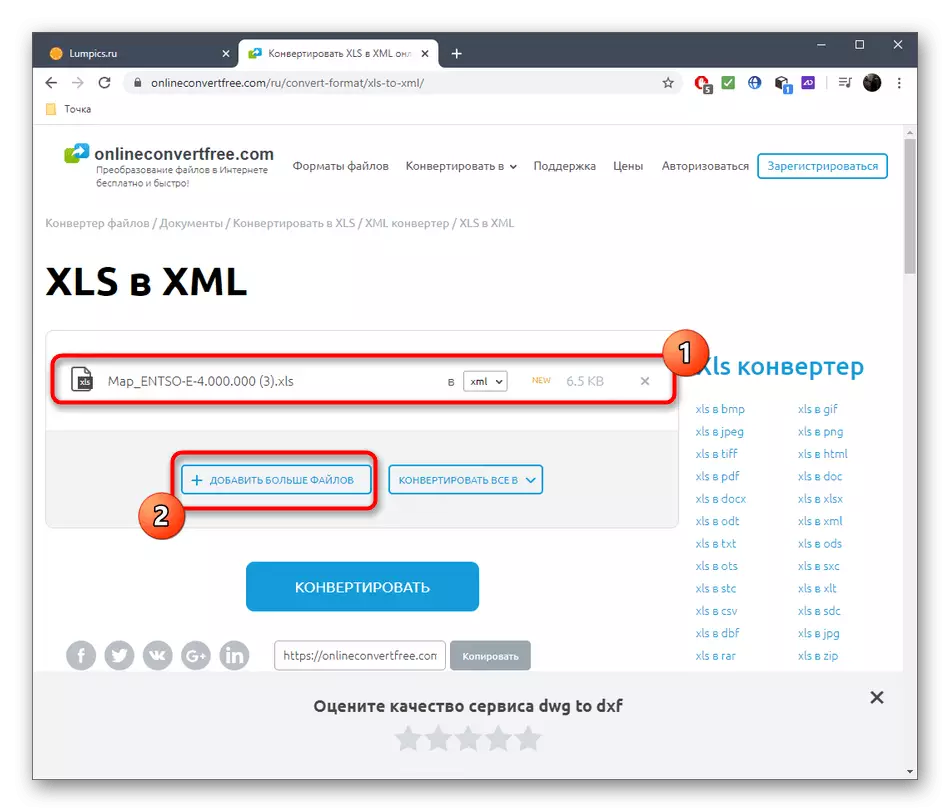
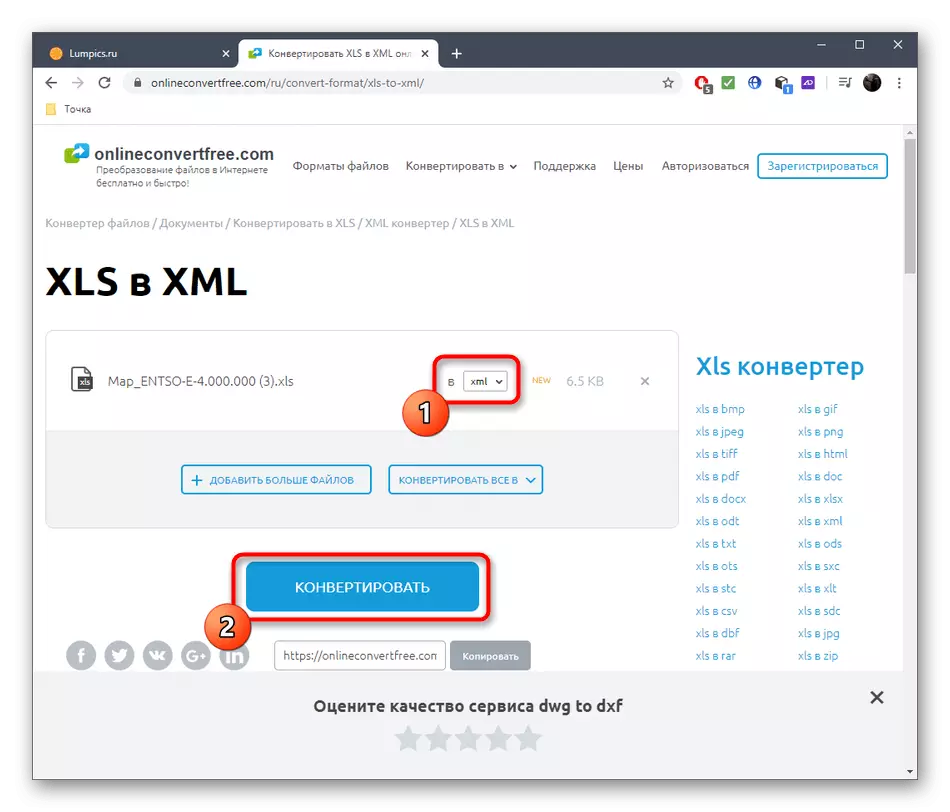
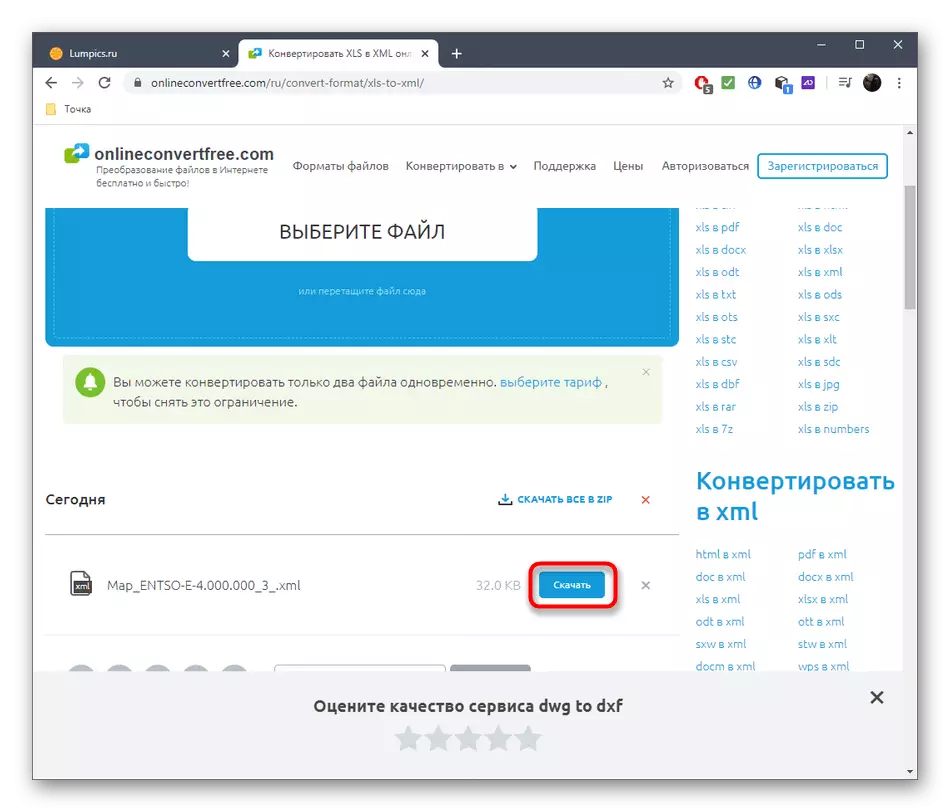
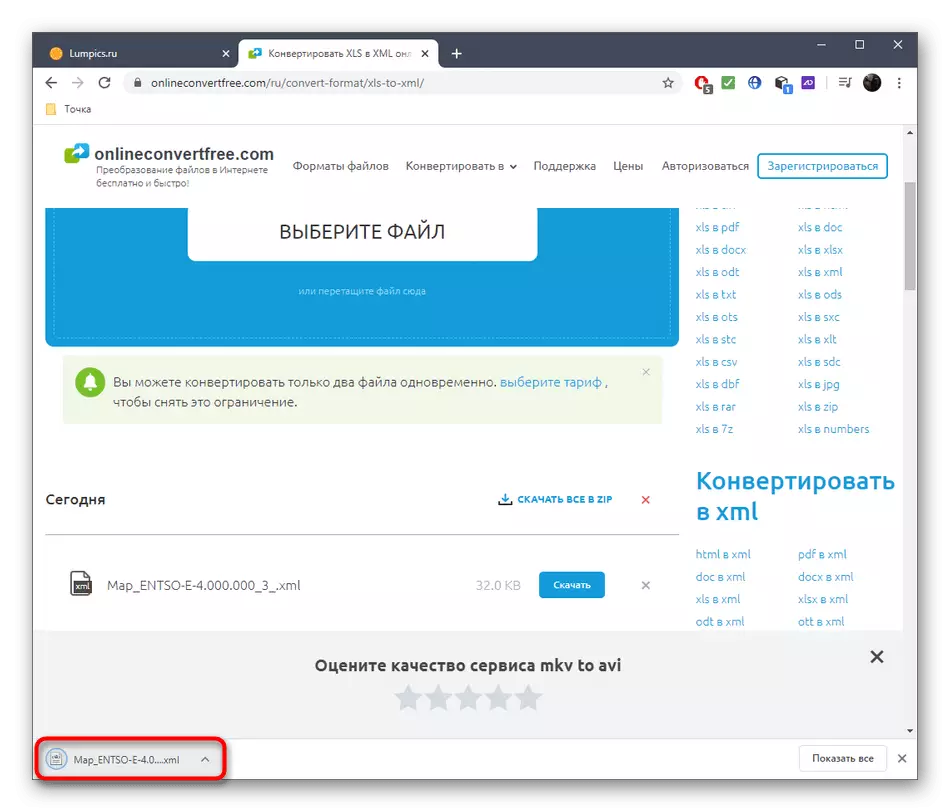
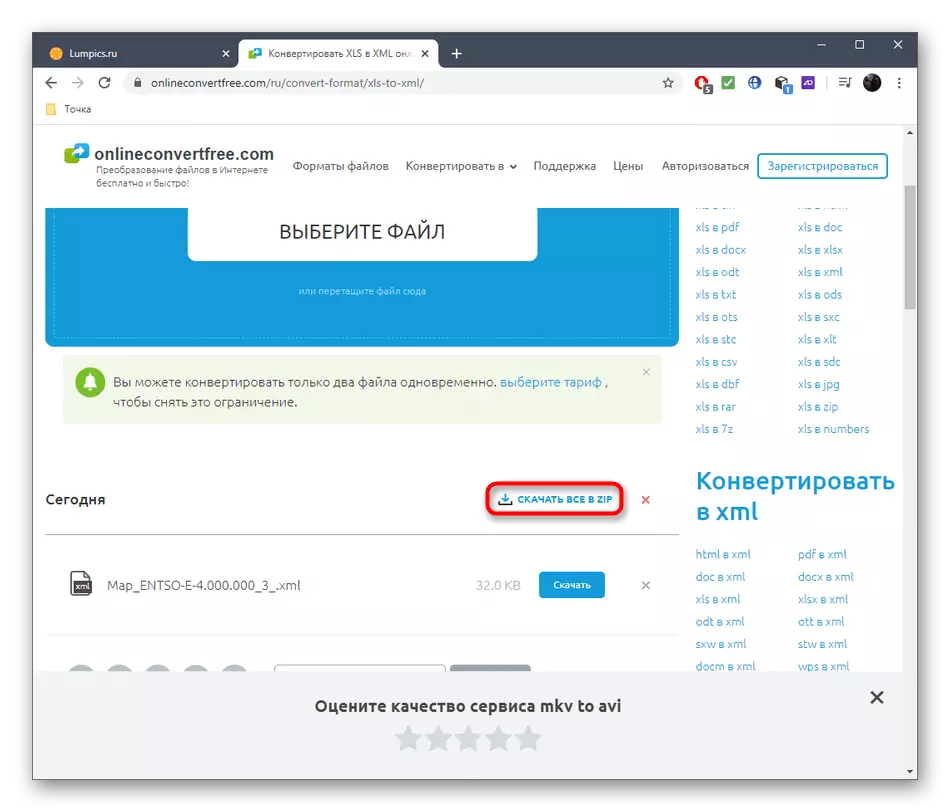
Metode 2: Zamzar
Zamzar Online-tjenesten ligner på styringsprinsippet med den forrige løsningen, så vel som med alle andre standardomformere, så filbehandling tar ikke mye tid.
Gå til online-tjenesten Zamzar
- Klikk på lenken ovenfor for å komme til siden på Zamzar-nettstedet. Der er du interessert i "Legg til filer" -knappen.
- Etter å ha åpnet "Explorer", finn det nødvendige objektet på standardveien.
- Pass på det valgte formatet og fortsett til neste trinn.
- Du kan legge til noen flere objekter ved å klikke på samme knapp, og etter beredskap, start konverteringen ved å klikke på den tilhørende knappen.
- Vent på slutten av behandlingen, se fremgang i bunnbordet.
- Etter ferdigstillelse av "Last ned" -knappen, last ned resultatet.
- Pass på at alle elementene konverteres riktig før du sender et dokument til andre brukere eller legger det ut på nettverket.
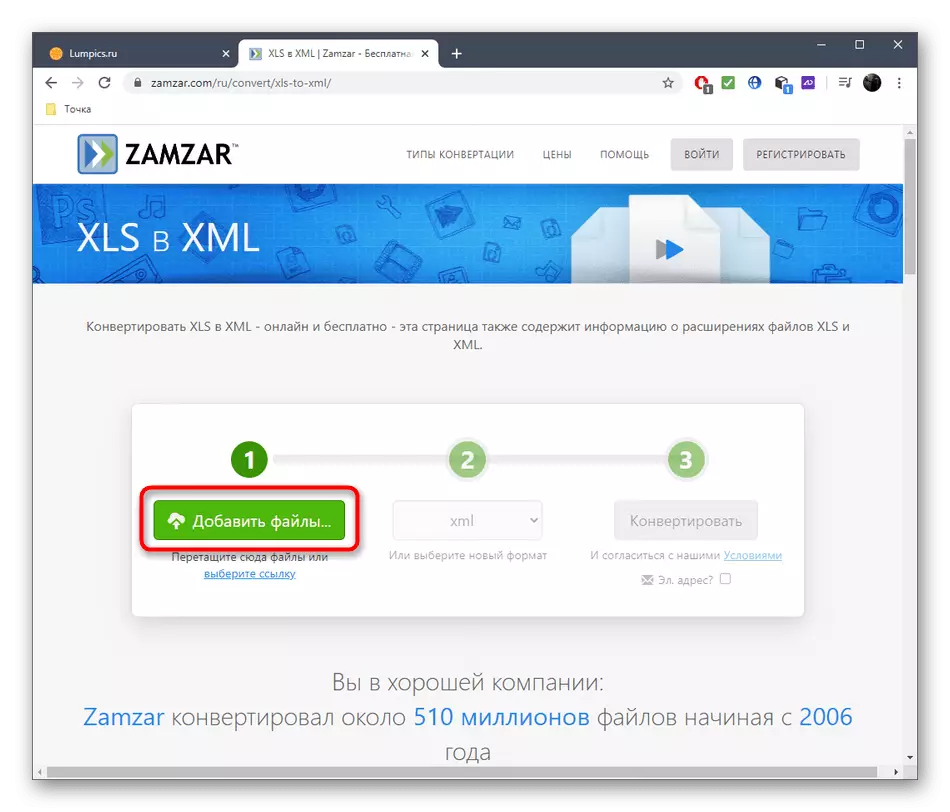
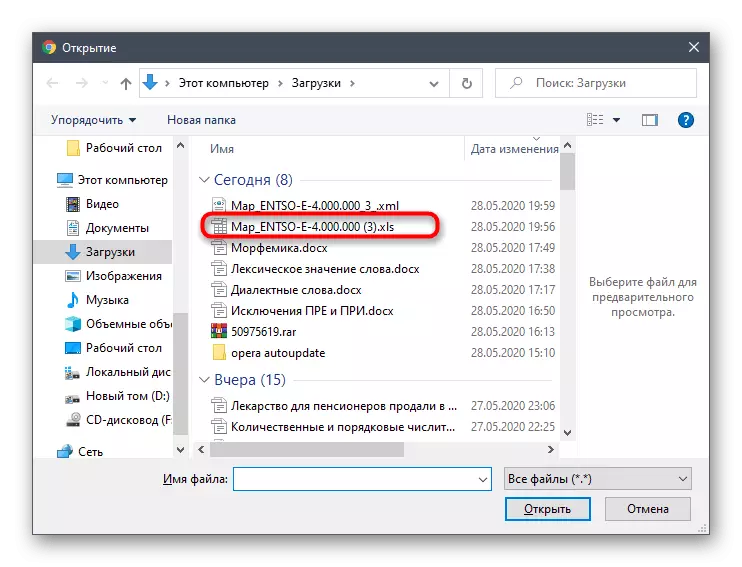
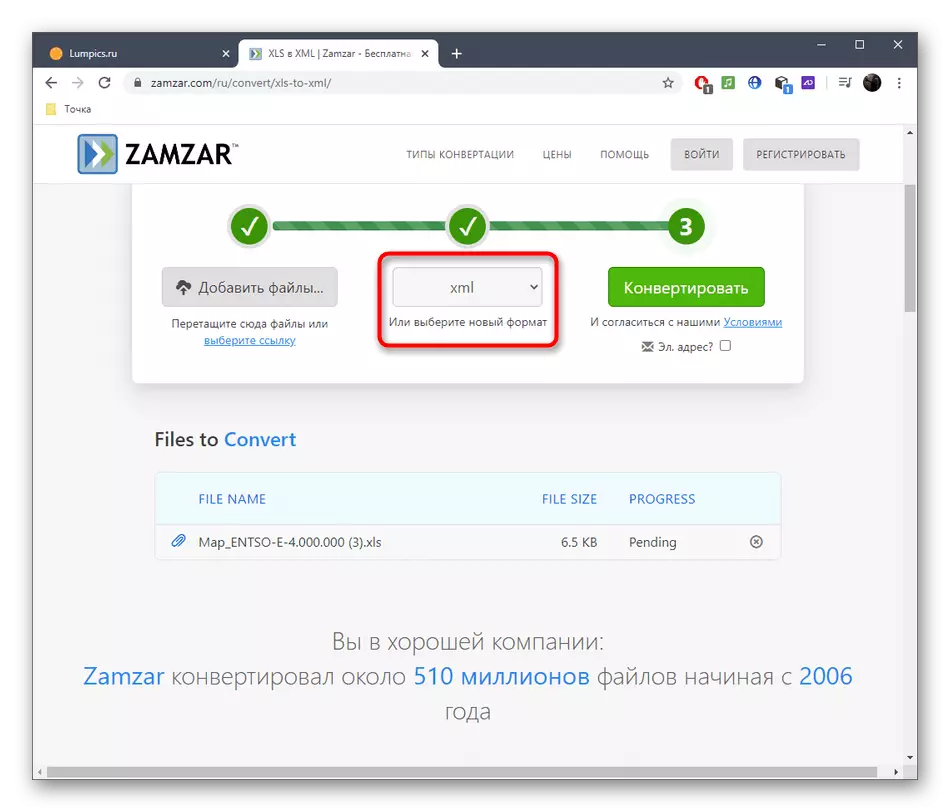
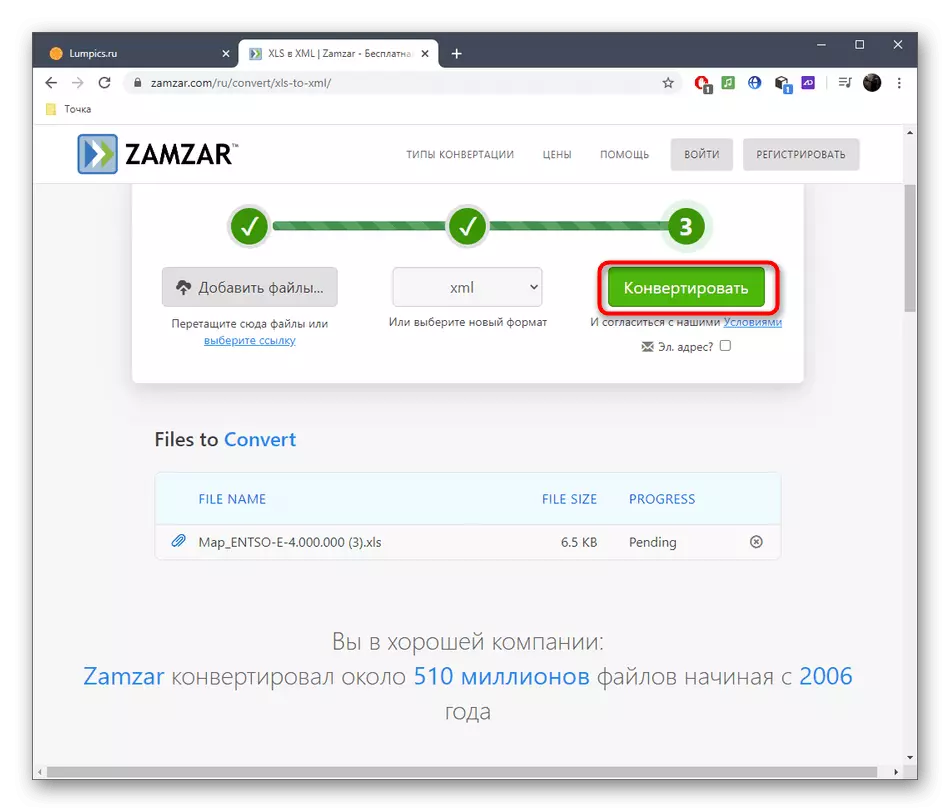
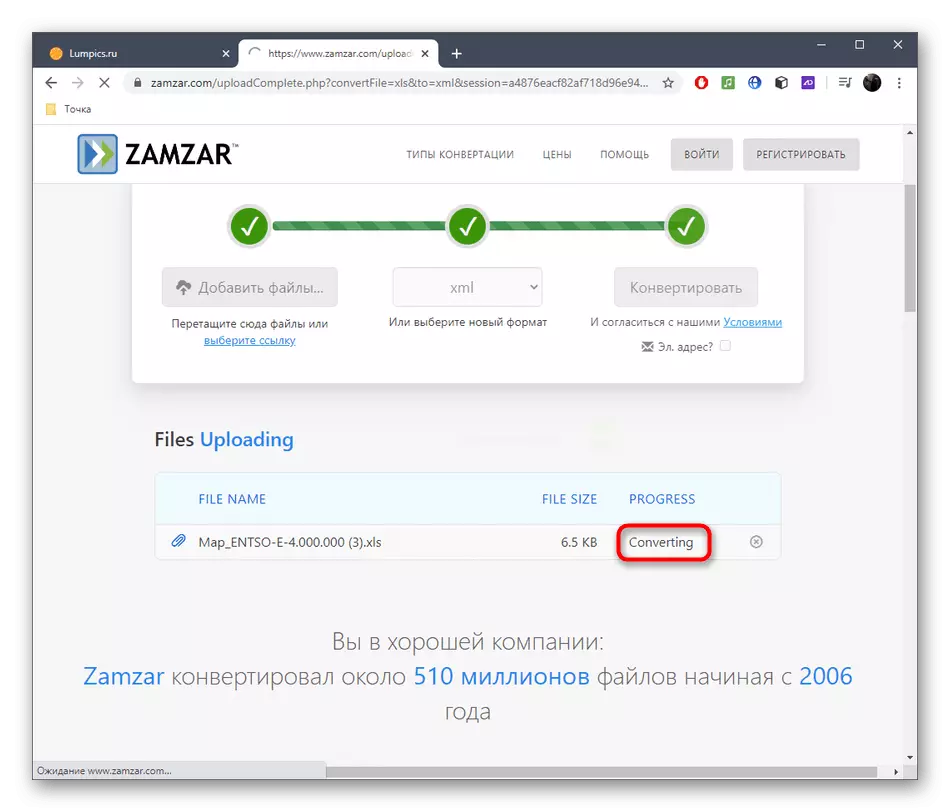
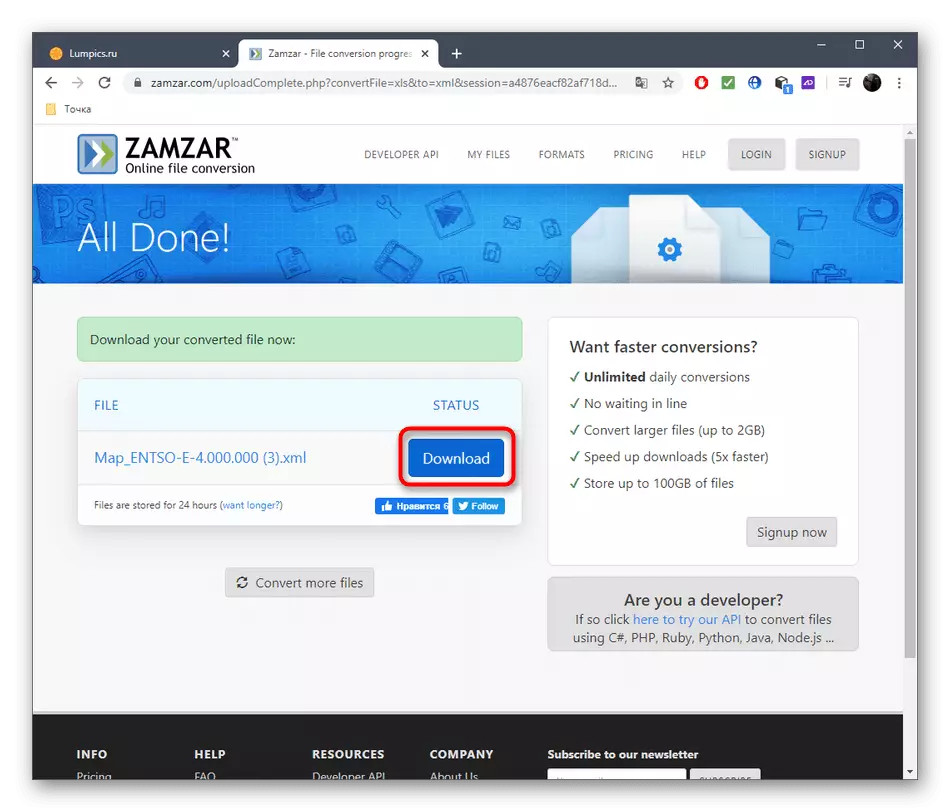
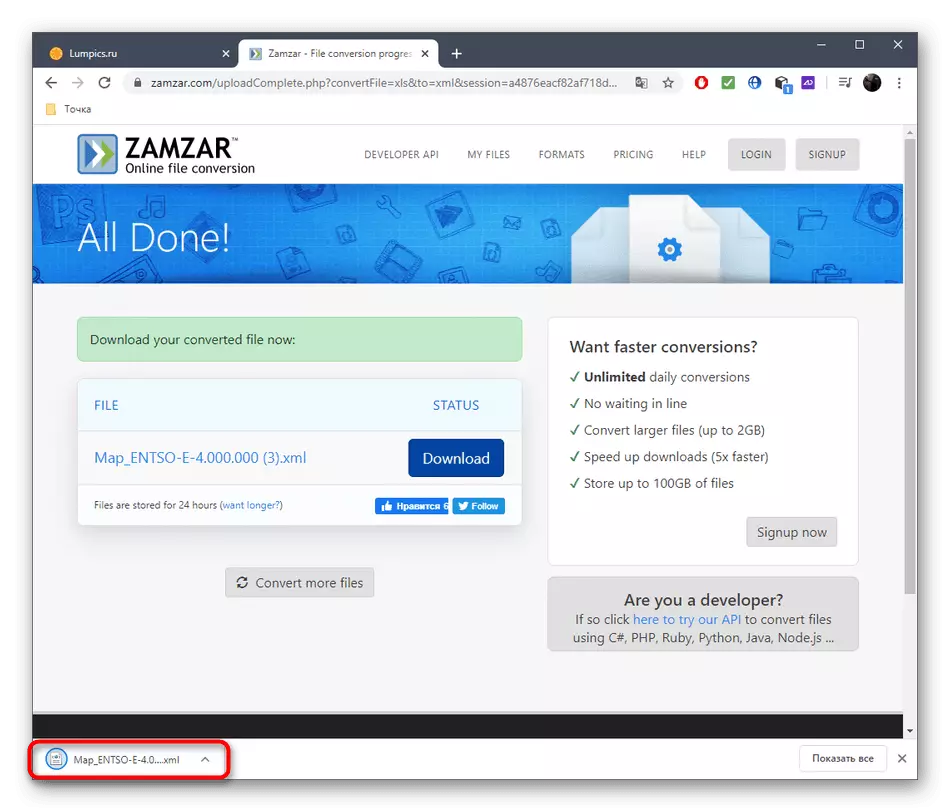
Metode 3: AnyConv
Hvis tidligere online-tjenester av en eller annen grunn ikke kom opp, anbefaler vi deg å vurdere AnyConv. Denne løsningen fungerer nøyaktig av samme algoritme, og fremstillingsprosessen for XLS-transformasjonen i XML ser slik ut:
Gå til online-tjenesten AnyConv
- På menyen AnyConv klikker du på "Velg fil".
- Angi bare ett element som vil bli konvertert.
- Kontroller at det riktige formatet er valgt, i tilfelle behov, bruk rullegardinmenyen for å endre den.
- Klikk på "Konverter" for å starte filbehandlingen.
- Forvent enden av konverteringsprosessen.
- Klikk på "Last ned XML" for å starte lasting.
- På slutten anbefaler vi deg å sjekke korrektheten av transformasjonen av alle elementer, og deretter gå på jobb med filen.
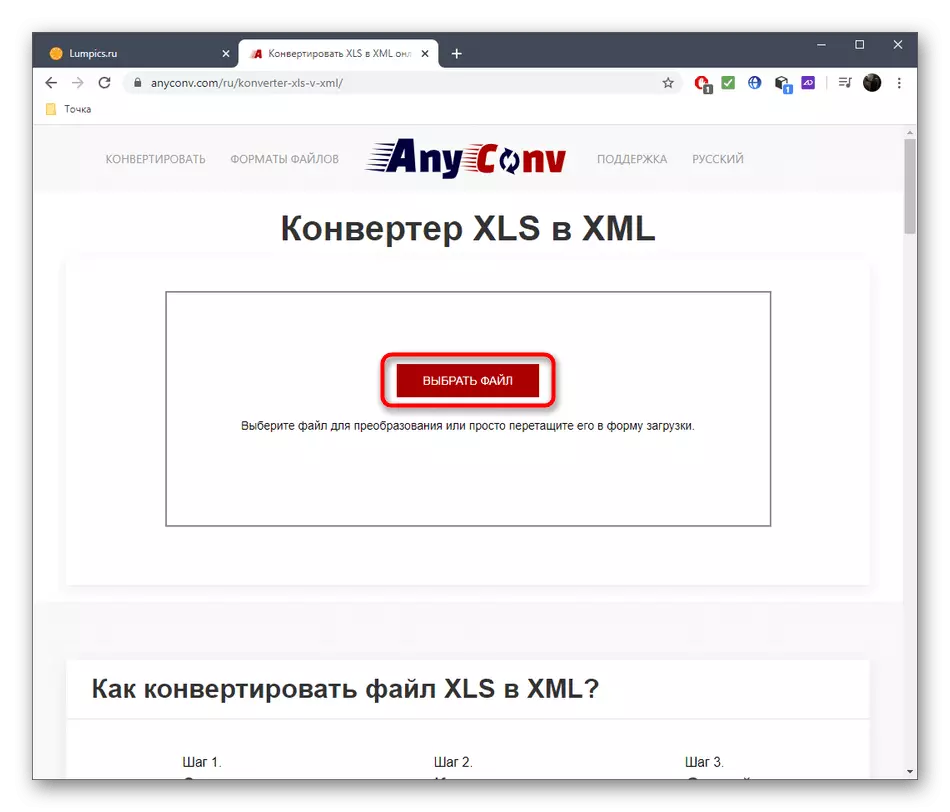
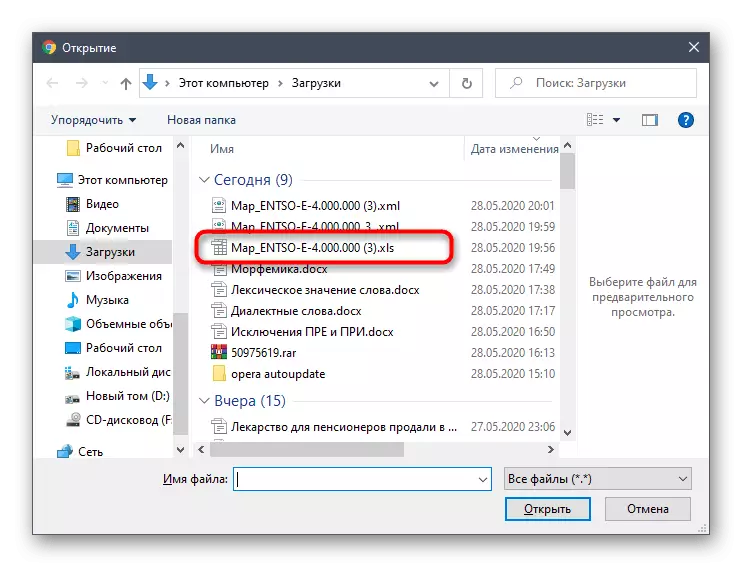
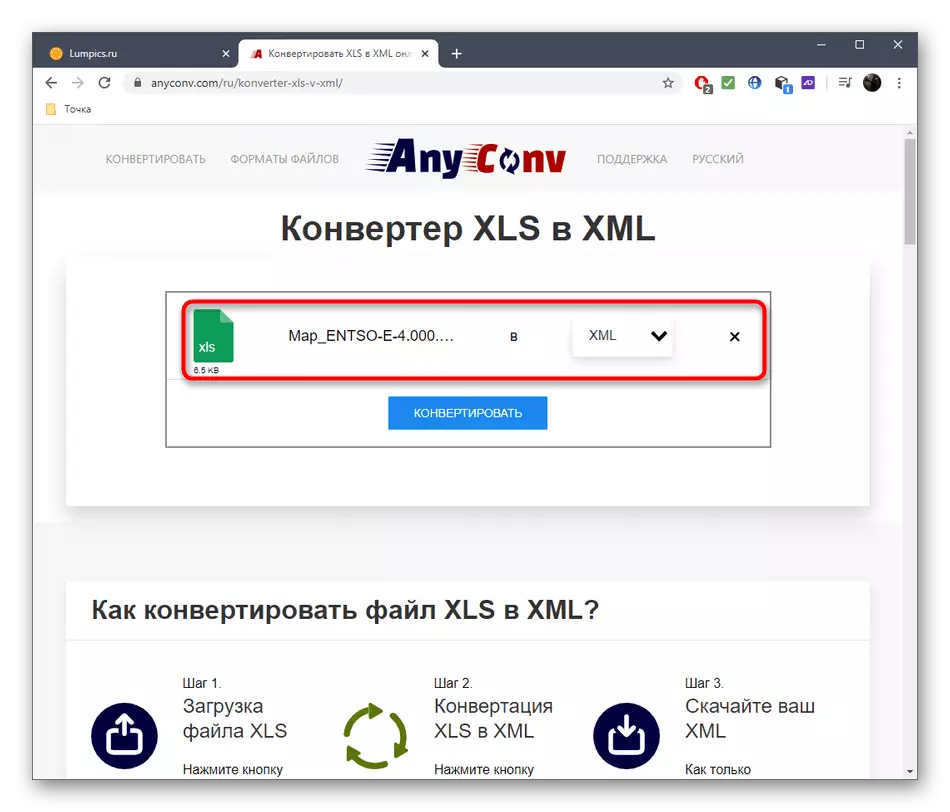
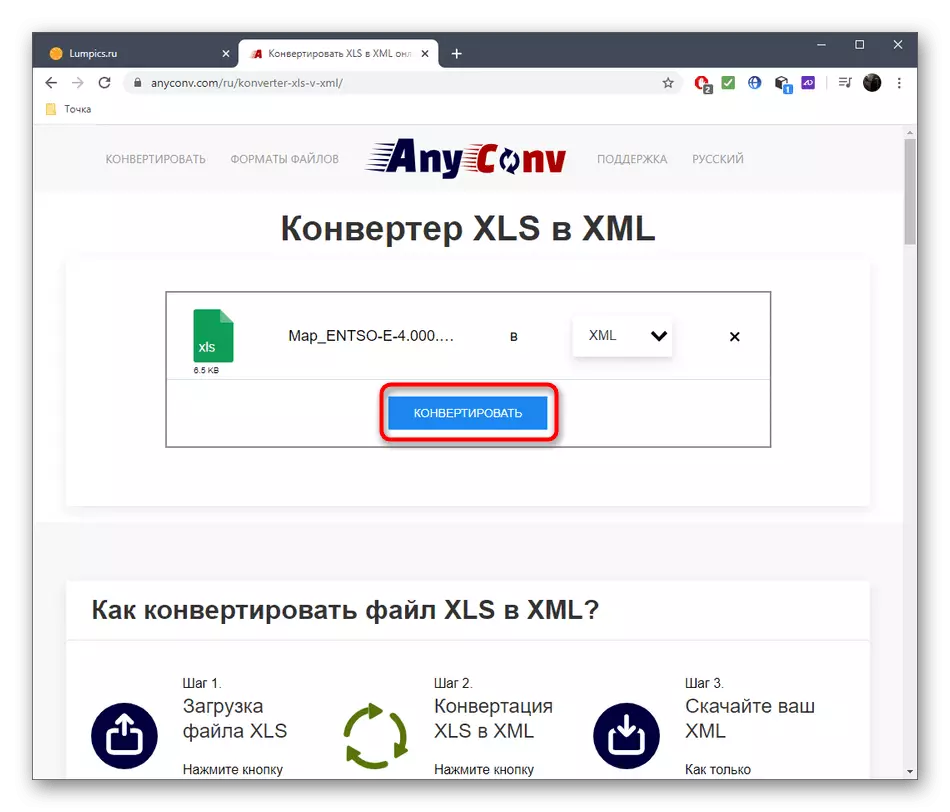
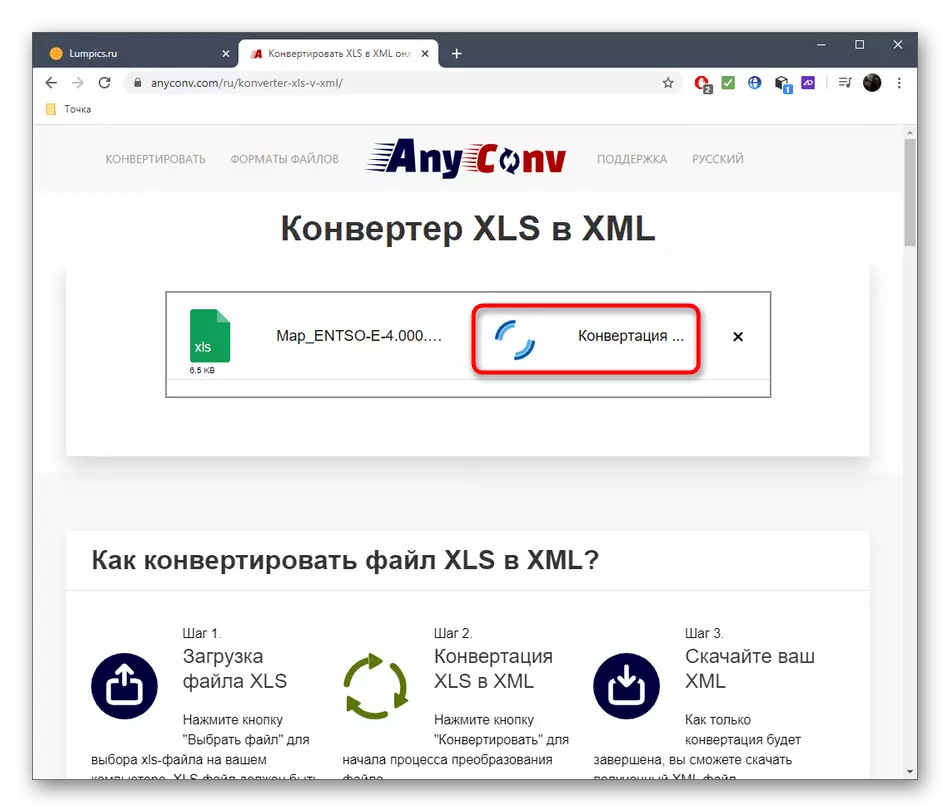
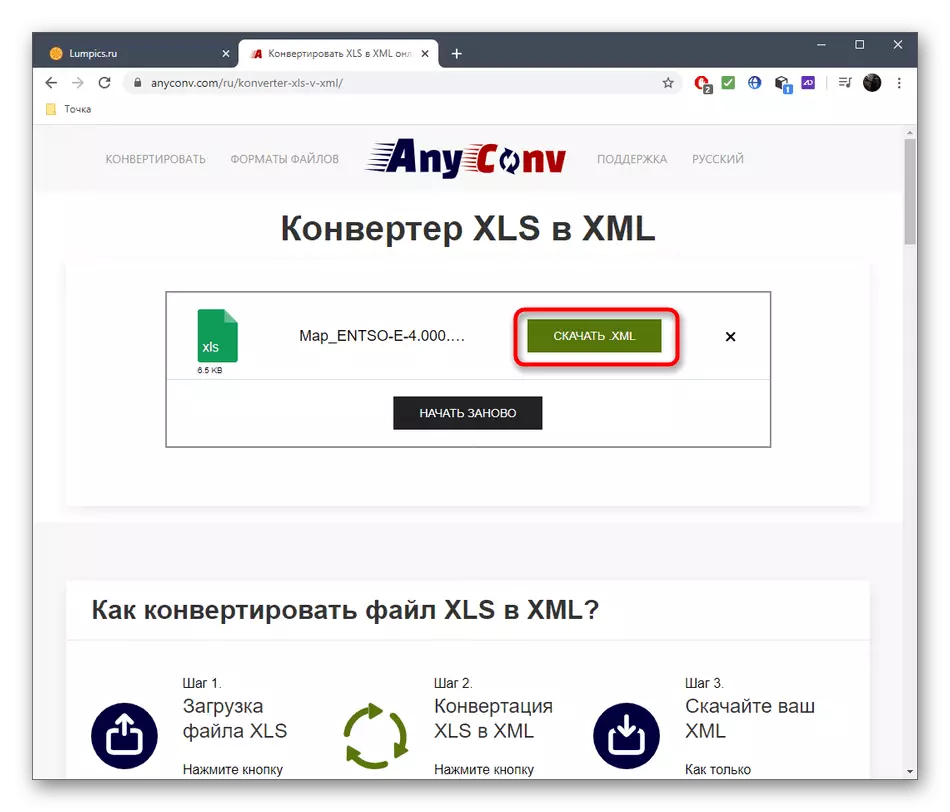
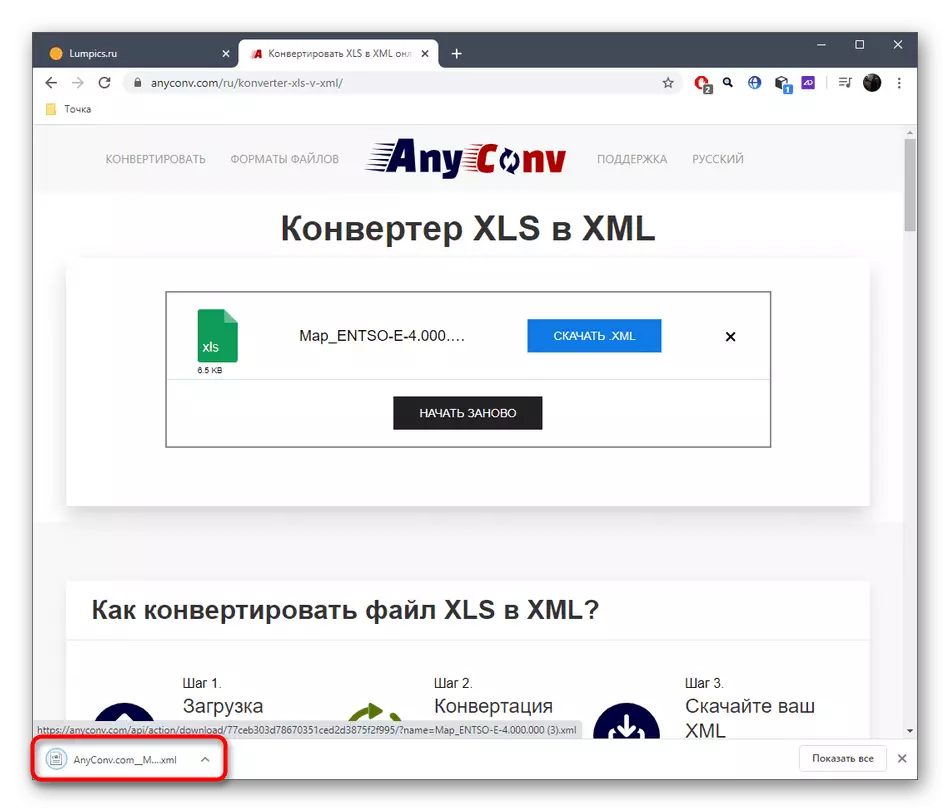
Noen ganger er det mer hensiktsmessig å dra nytte av spesiell programvare, for eksempel når et stort antall uavbrutt objekter trengs for å konvertere objekter eller det er problemer med uavbrutt tilgang til Internett. Deretter refererer til en separat tematisk artikkel på vår nettside med referanse nedenfor.
Les mer: Konvertering av Microsoft Excel-formater i XML
